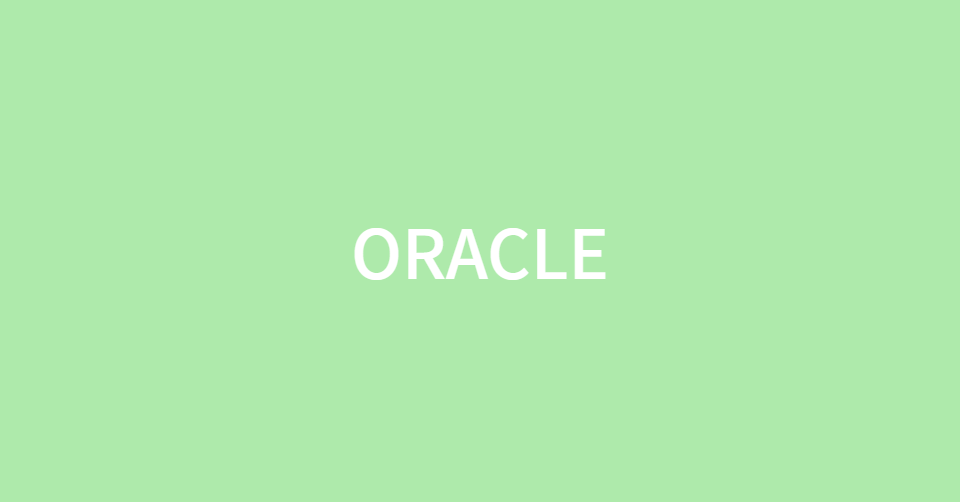🌼 DBMS
○ 응용프로그램(SQL명령을 작성할 수 있는 client : ORACLE 서버에 접속할 수 있는 SQL Dveloper)을 이용해서 네트워크를 통해
DBMS(Oracle-server, TNS LISTENER가 실행해서 접속하기를 기다려) 접속하여 명령 실행 (데이터베이스 관리)
- DBMS (필요한 데이터의 중복을 최소화하고 구조화하여 검색과 갱신을 효율적으로 할 수 있도록 모아놓은 데이터들의 집합구조)
- Primary Key (pk 제약조건) : 컬럼의 값이 중복되지 않도록 고유값 저장
- 데이터 중복의 최소화를 위해 sub table 생성
- Foreign Key (fk 제약조건) : 메인테이블과 서브테이블 사이에 관계를 설정. (pk제약조건을 통해 참조)
잘못된 값이 저장 되지 않도록 (데이터 무결성 유지) 구현 - 권한 : 스키마를 통해 사용자의 접근 허용/차단 가능 (객체 권한), 용량 설정도 가능
- 스키마 : 데이터베이스의 구조와 제약 조건(설계)에 관한 전반적인 명세를 기술한 메타데이터의 집합으로
데이터베이스를 구성하는 데이터 개체, 속성, 관계 및 데이터 조작시 데이터 값들이 갖는 제약 조건 등에 관해 전반적으로 정의
- SQL (R-DBMS의 조작과 관리에 사용하는 데이터베이스 언어) 문장 종류
- SELECT : 데이터베이스로부터 데이터를 검색
- INSERT : 삽입 / UPDATE : 변경 / DELETE : 삭제 / CREATE : 테이블 생성 (DML : 데이터 조작어 / DDL : 데이터 정의어)
📙 Oracle(DBMS) Download
- 오라클 웹사이트 접속 (https://www.oracle.com/) → product → hardware and softeware 목록 → oracle database
→ download oracle database 19c (c : cloud) → enterprise edition(전문가용)이 가장 좋지만
수정이 어려우므로
oracle database express edition(수정이 쉬워 일반적으로 프로그램 개발자들이 사용
but 데이터베이스 하나만 생성 가능)
→ oracle database 21c express edition for window x64 다운로드 → setup.exe로 다운로드
(oracle 설치시 권한 획득을 위한 oracle database 정보에 비밀번호 입력 : 0403 (개인이 설정))
📙 Oracle(client) Download
- 오라클 웹사이트 접속 (https://www.oracle.com/) → product → hardware and softeware 목록 → product oracle database
→ 좌측 application development → oracle SQL developer → download SQL developer
→ windows 64-bit with JDK 11 included 다운로드 (오라클 로그인 필요)
○ 네트워크 서비스 실행 가능 여부 확인 방법 (client가 접속할 수 있는 환경 구현)
- 내 pc 마우스 오른쪽 클릭 → 관리 → 서비스 및 응용 프로그램
→ 서비스(눈에 보이지 않게 실행되는 목록)
→ OracleOraDB21Home1TNSListener, OracleServiceXE 상태 실행중 확인
📌 오라클 설치 후 작업
- cmd에 sqlplus sys as sysdba 입력 (sqlplus를 통해 sys(관리자) 계정(sysdba유형)으로 오라클 접속) → 비밀번호 입력(0403)
→ 다음에 접속됨: Oracle Database 21c Express Edition Release 21.0.0.0.0 - Production Version 21.3.0.0.0 메세지 확인 - SQL>alter session set "_ORACLE_SCRIPT"=true; ( sys 계정에게 완전한 관리자 권한 부여)
→ Session이(가) 변경되었습니다. 확인 - SQL > @scott_create 경로 \scott_create.sql (scott라는 사용자로 파일에 저장된 SQL명령 실행)
→ 확인방법 : SQL > show user → USER is "SCOTT" 확인 (현재 사용자 확인) - select * from emp; (EMP 테이블에 저장된 모든행 검색)
- SQL> exit
★ 참고
1. window 계정 이름 설정 한글로 하면 에러 발생(인식 불가) → 영문자로 작성할 것.
2. https://www.oracle.com/database/technologies/xe-prior-release-downloads.html
(11버전 설치URL 주소)
3. SID : 하나의 DB객체로 서버 하나에 한개의 SID 설정 가능 (다른 서버들에 동일한 SID 설정 불가)
📙 sqldeveloper.exe 실행
(import할 목록 없음)
- 도구 → 환경설정 → 코드 편집기 → 글꼴,크기 변경 가능
- SQL Developer를 통해 서버에 접속할 수 있는 정보 전달
-
좌측 oracle 접속 마우스 오른쪽 버튼 클릭 → 새접속 → 새로만들기/데이터베이스 접속 선택
name : 식별자로서 사용자가 지정 (admin)-
사용자 이름 : sys
-
롤 : sysdba
-
비밀번호 입력
-
☆호스트이름 : localhost (네트워크를 통해 접속할 수있는 정보 )
-
☆포트: 1521
-
sid(데이터 베이스의 고유값) : xe (xe라는 데이터베이스에 접속 하겠다. - 전역데이터정보)
→ 테스트 (상태 : 성공) → 저장(관리자로 접속 가능 환경 생성)
-
- name : scott
- 사용자 이름 : scott
- 롤 : 기본값(일반관리자)
- 비밀번호 입력 tiger
→ 테스트 성공 후 접속